お客様からのアクセスデータと社内外からのアクセスデータが混在していては、正確な分析ができませんよね。
サイトに関わっている関係者の数が多ければ多いほど、現実とは乖離した数値になってしまいます。
そこで今回は、自社や外部関係者からのアクセスを除外する方法について解説していきます。
本記事を読めば、上記のように悩むことはなくなりますので、ぜひ参考にしてください。
除外方法は以下の2種類です。
IPアドレスの確認方法
IPアドレスの除外設定をするためには、まず自分自身が使っているIPアドレスを把握する必要があります。
ルーターで直接確認するのは手間なので、Webサイトで調べるのがオススメです。
⇒ グローバルIPアドレスを確認する
また、IPアドレスにはグローバルIPアドレスとプライベートIPアドレスの2種類がありますが、アナリティクスで除外設定できるのはグローバルIPアドレスのみです。
「除外したはずなのにおかしいと思ったら、プライベートIPアドレスを設定していた」というケースもあるので注意しましょう。
アナリティクスからIP除外する方法
まずは、Googleアナリティクスで行うIP除外設定の方法を解説します。
| メリット | ブラウザに関わらず設定したIPアドレスからのアクセスを一斉に除外することができる。 |
| デメリット | IPアドレスが変化した場合、その都度設定が必要になる。 |
1つのIPアドレスを除外する場合と複数のIPアドレスをまとめて除外する場合とで、やり方が多少違うので、以下より解説していきます。
1つのIPアドレスを除外する場合
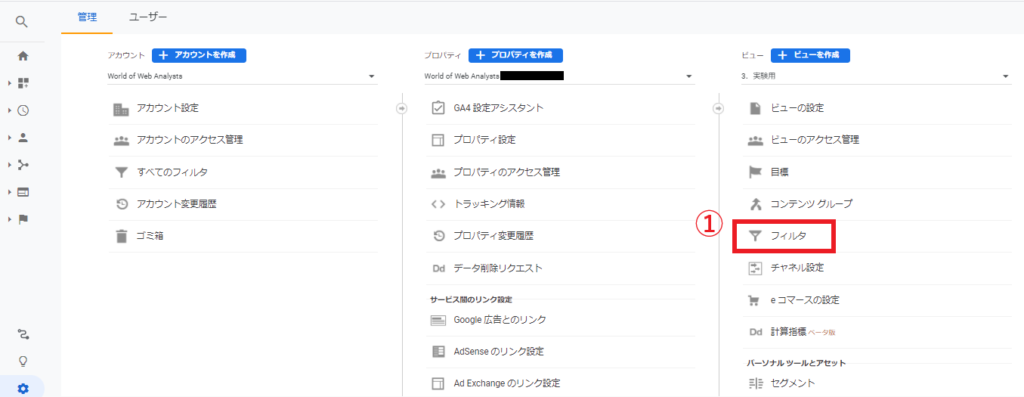
まずは管理画面を開き、ビュー列にて「フィルタ」をクリックします。
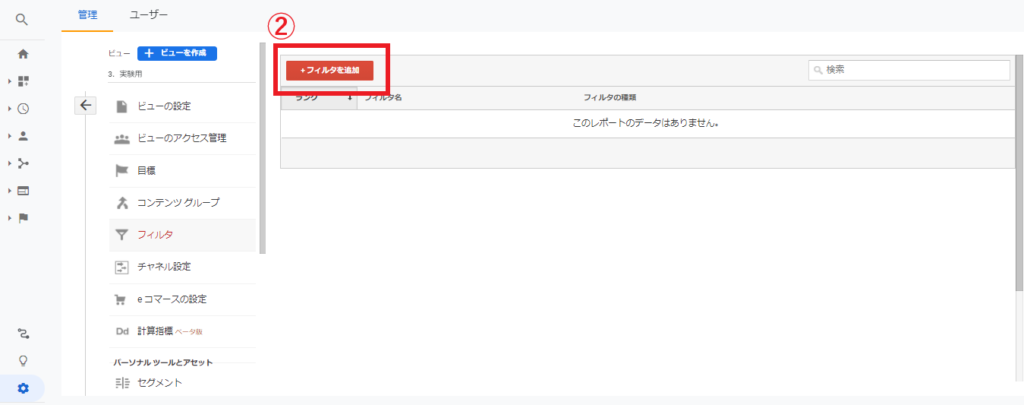
次に「フィルタを追加」をクリックします。
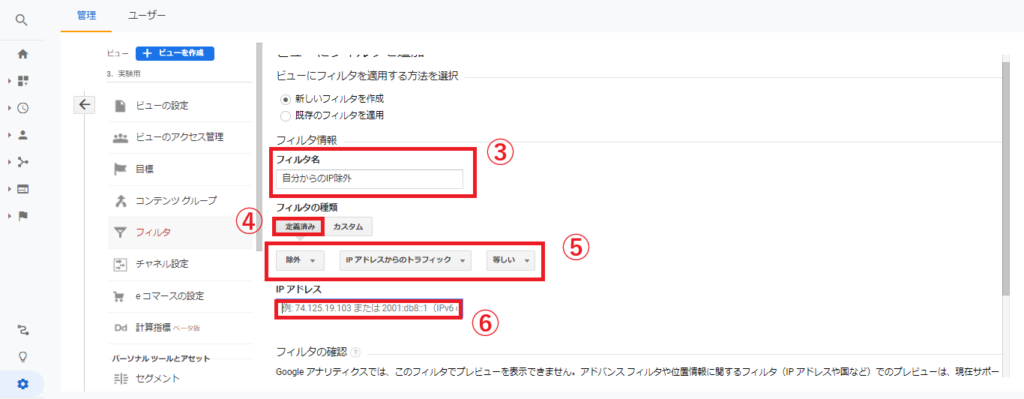
③:後に管理する際にどのようなフィルタか分かりやすいように任意で名前をつけます。今回の場合、「自分からのIP除外」としておきます。
④:「定義済み」を選択します。
⑤:ドロップダウンから、それぞれ「除外」「IPアドレスからのトラフィック」「等しい」を選択します。
⑥:前項で確認したIPアドレスを入力します。
最後に「保存」をクリックし、完了です。
複数のIPアドレスをまとめて除外する場合
基本的には先ほどとやり方は同じですが、「ビューにフィルタを追加」の画面でところどころ違う箇所があります。
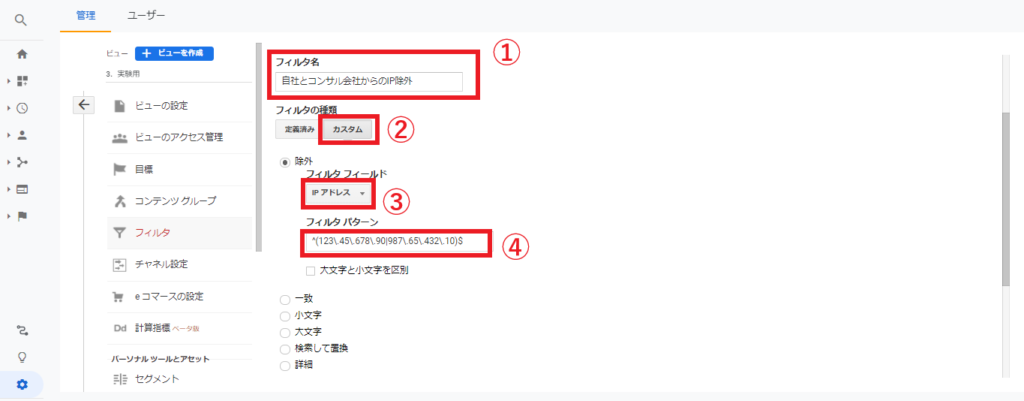
①:ビューフィルタの名前をつけます。今回は「自社とコンサル会社からのIP除外」と命名します。
②:今度は「カスタム」を選択します。
③:ドロップダウンから「IPアドレス」を選択します。
④:複数のIPアドレスを除外する場合は、^(〇〇〇\.〇〇 \. 〇〇〇 \. 〇〇| 〇〇〇\.〇〇 \. 〇〇〇 \. 〇〇 )$のように記述します。このとき、スペースは含めず半角で入力しましょう。
下のラジオボタンはさわらず、そのまま「保存」で完了です。
拡張機能Googleアナリティクス オプトアウト アドオンで除外する
Googleアナリティクス オプトアウト アドオンは、サイトでの行動履歴をアナリティクスに送信しないようにする拡張機能で、誰でも無料で使用することができます。
| メリット | ・ブラウザにインストールするだけなので設定がラク。 ・IPアドレスが変化しても関係ない。 |
| デメリット | ・ブラウザごとにインストールする必要がある。 ・スマホやタブレットでは使用できない。 |
具体的なやり方についてご紹介します。
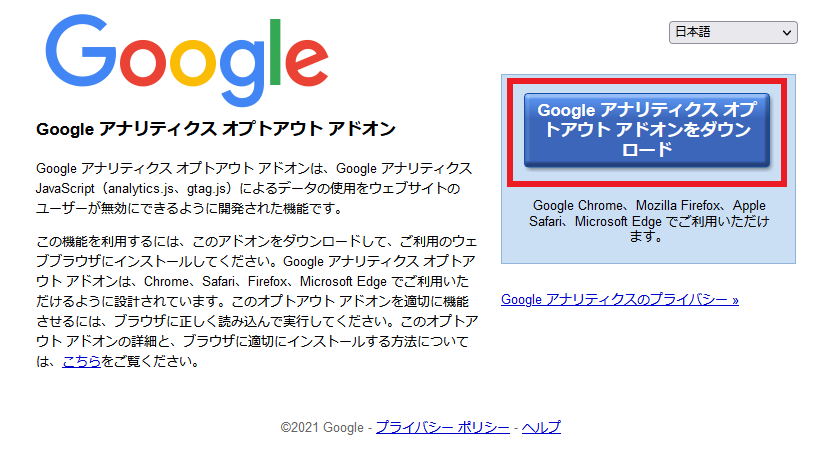
Googleアナリティクス オプトアウト アドオンのダウンロード画面を開き、上記赤枠をクリックします。そのまま「拡張機能を追加」ボタンをクリックしインストールを完了させます。
自分のサイトに対してのみアクセスデータを除外する場合のやり方は以下になります。
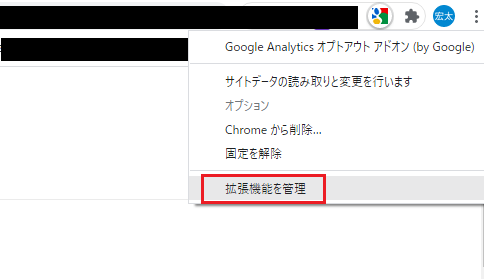
インストールが完了し、拡張機能バーにピン止めすると上記のような表示になるので、アイコンをクリックし、「拡張機能を管理」を選択。
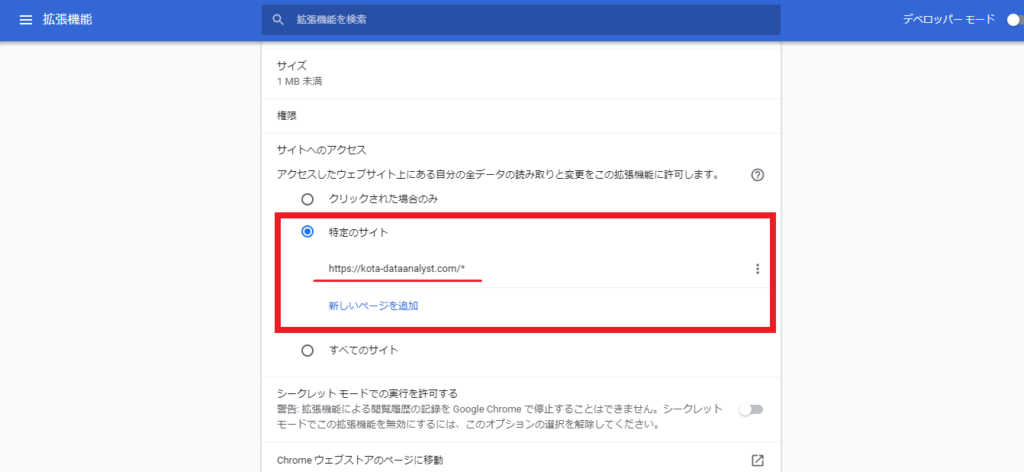
「特定のサイト」のラジオボタンにチェックし、対象サイトを記入して完了です。
Googleアナリティクス オプトアウト アドオンは「Google Chrome」「Internet Explorer 11」「Safari、Firefox」「Opera」で使用することができます。
自分からのアクセスが正常に除外されたか確認する方法
次に、自分からのアクセスがしっかり除外できているかを確認してみましょう。
確認はGoogleアナリティクスのリアルタイムレポートから行うのが簡単です。
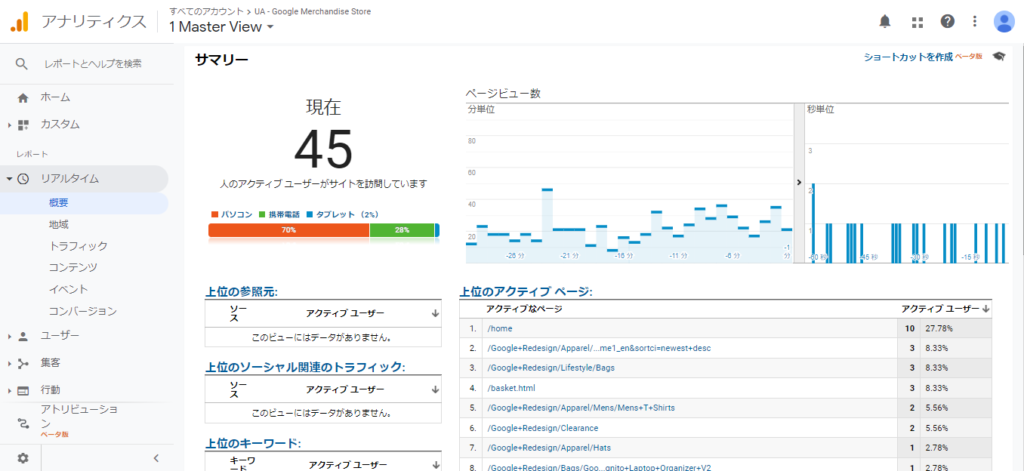
リアルタイムレポートは、その名の通りリアルタイムのアクセス状況を確認できるレポートで、例えば「今現在サイトを閲覧しているユーザー数がどのぐらいいるのか」や「そのユーザーは今どのページを見ているのか」などが分かります。
「リアルタイム」>「概要」または「コンテンツ」の「アクティブなページ」からは、リアルタイムで閲覧されているページを確認することができるため、自分のサイトに自分でアクセスしてみて、どこかのページを開きます。
このとき「アクティブなページ」に自分が見ているページが表示されなければ正常に除外できているということになります。
大手メディアサイトによくあるようなPV数の多いサイトに関しては、一般ユーザーからのアクセスと自分のアクセスの判別がつきにくいため、ユーザーがあまりアクセスしないページで試したり、動作確認用のテストページを事前に用意し、そのページで確認してみるとよいでしょう。
スマホやタブレットからのアクセスも除外できるの?
ここまでお伝えしてきた方法はあくまでPCからのアクセスを除外するやり方で、スマホやタブレットからのアクセスは除外することができません。
理由としては、スマホやタブレットは定期的にIPアドレスが変わってしまうからです。
そのため、どうしてもスマホやタブレットからのアクセスを除外したい場合は以下の対処法があります。
アプリを用いて行う際は、使っているOSによってアプリが違うため注意しましょう。
以下がオススメのアプリです。
- iOS端末(iPhone)⇒ 「AdFilter – 広告ブロック」「AdGuard ー Safariでしっかり広告ブロック」
- Android端末 ⇒ 「Sleipnir Mobile」「Adblock」
不本意なアクセスは除外しておくようにしよう!
今回は、Googleアナリティクスで自分や関係者からのアクセスを除外する方法について解説しました。
少々難しかったかもしれませんが、正しくデータを集計するためにも重要な設定になります。
Googleアナリティクスは過去に蓄積されたデータは変更することができないため、不要なアクセスの除外設定は、できるだけGoogleアナリティクス登録時の初期設定と同時に済ませておくことを推奨します。

